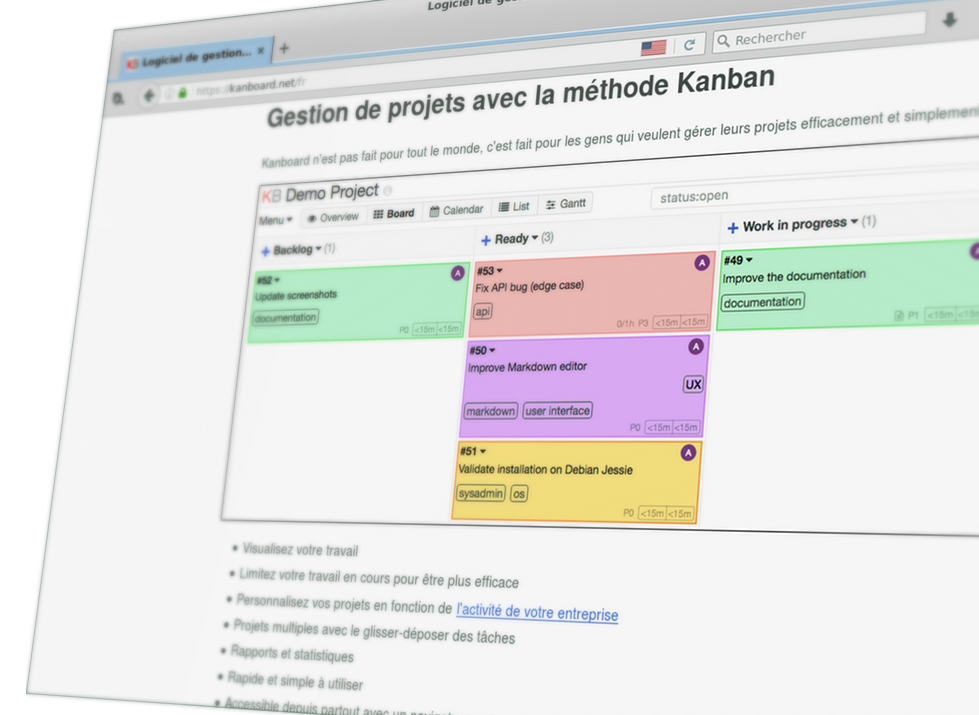Si vous avez lu quelques autres articles sur ce site, vous aurez compris que nous sommes bien partis dans un projet lourd et complexe. Et que l’on soit « du métier » ou pas, il est très difficile d’avoir en permanence tous les sujets en tête, leur état d’avancement, les dépendances les uns avec les autres…
Heureusement, les solutions ne manquent pas ! En voici une que nous nous sommes mis à utiliser sur notre chantier. Simple et efficace !
Le choix d’un outil de gestion de projet peut passer par le plus rudimentaire cahier de notes. Utilisé avec rigueur et des règles de gestion mûrement réfléchies, cela peut faire l’affaire.
Cependant, nous avons choisi d’utiliser le logiciel libre Kanboard pour nous aider à y voir plus clair dans tous nos travaux.
Kanboard, à l’aide !
Pourquoi un logiciel de gestion ?
L’informatisation de la gestion de notre projet a les avantages suivants par rapport à une solution « papier » :
- Disponible depuis n’importe où : dès qu’une idée nous passe par la tête, on peut accéder à notre projet et le mettre à jour avec une simple connexion Internet.
- Toujours actualisé : pas de risque de se retrouver avec des informations périmées.
- Partageable : chaque participant bénéficie du même niveau d’information, et les tâches peuvent changer d’intervenant très facilement.
Et pourquoi Kanboard ?
Il existe beaucoup de services en lignes et de logiciels qui peuvent plus ou moins convenir à la gestion d’un projet de réhabilitation de maison. Voici les raisons qui nous ont amené à choisir Kanboard plutôt qu’une autre solution :
- C’est un logiciel libre et gratuit : très accessible, vous avez le choix :
- de l’installer vous-même sur votre propre serveur/ordinateur,
- de le faire héberger par une société/association si vous n’en avez pas les compétences,
- ou encore d’utiliser immédiatement un service en ligne gratuit tel que Framaboard par la fondation Framasoft ; c’est la façon la plus simple et la plus rapide de s’y mettre !
- C’est un logiciel « web » : après avoir choisi le moyen d’accéder à une instance de Kanboard, vous pouvez vous en servir depuis n’importe quel appareil connecté à Internet avec un simple navigateur.
- Simple à configurer et à utiliser, il est idéal pour une utilisation en gestion de chantier par un plus grand nombre
- Contrairement à certains services en ligne plus populaires comme Trello, vous restez maîtres de vos données : votre projet n’appartient qu’à vous, pas à une société qui offre une gratuité apparente pour gagner de l’argent avec vos données personnelles.
Gérer un projet de rénovation avec Kanboard
Le cœur du fonctionnement d’un projet avec Kanboard est le tableau des tâches, représentées comme des petits Post-its déplaçables à la souris. Mais il ne s’agit pas d’un tableau où tout est déposé en vrac : les colonnes et les swimlanes apportent une certaine organisation dans les tâches.
Les colonnes
Par défaut, les colonnes de Kanboard sont En attente, Prêt, En cours et Terminé. Elles représentent donc les différentes étapes dans lesquelles peut se trouver une tâche.
Personnellement j’ai ajouté une colonne À surveiller entre En attente et Prêt, pour gérer les cas où j’ai une tâche qui nécessite que quelqu’un m’apporte une information avant de continuer la progression de la tâche (ex : obtenir un devis).
Pour personnaliser les colonnes d’un projet : Menu > Préférences > Colonnes
Les swimlanes
Le concept de swimlane dans Kanboard est l’un des rares qui ne soit pas traduits en français. L’idée, derrière ces « lignes de nage », est d’organiser l’avancement de plusieurs parties de votre projet en parallèle.
Exemple : une swimlane pour le rez-de-chaussée, une autre pour l’étage.
Les swimlanes sont représentées sous la forme de lignes dans le tableau de votre projet Kanboard.
Pour personnaliser les swimlanes d’un projet : Menu > Préférences > Swimlanes
Les tâches
Kanboard présente les tâches de votre projet sous la forme de cartes disposées sur un tableau (board). Un concept directement inspiré des kanban (d’où le nom de Kanboard !).
Chaque tâche porte un certain nombre d’informations. Mon conseil : ne remplissez que l’essentiel pour vous ! Si vous cherchez à saisir tous les champs proposés, vous allez passer beaucoup de temps à le faire, et cela risque d’aller jusqu’à vous dégoûter d’utiliser Kanboard !
Voici les champs que j’utilise le plus souvent :
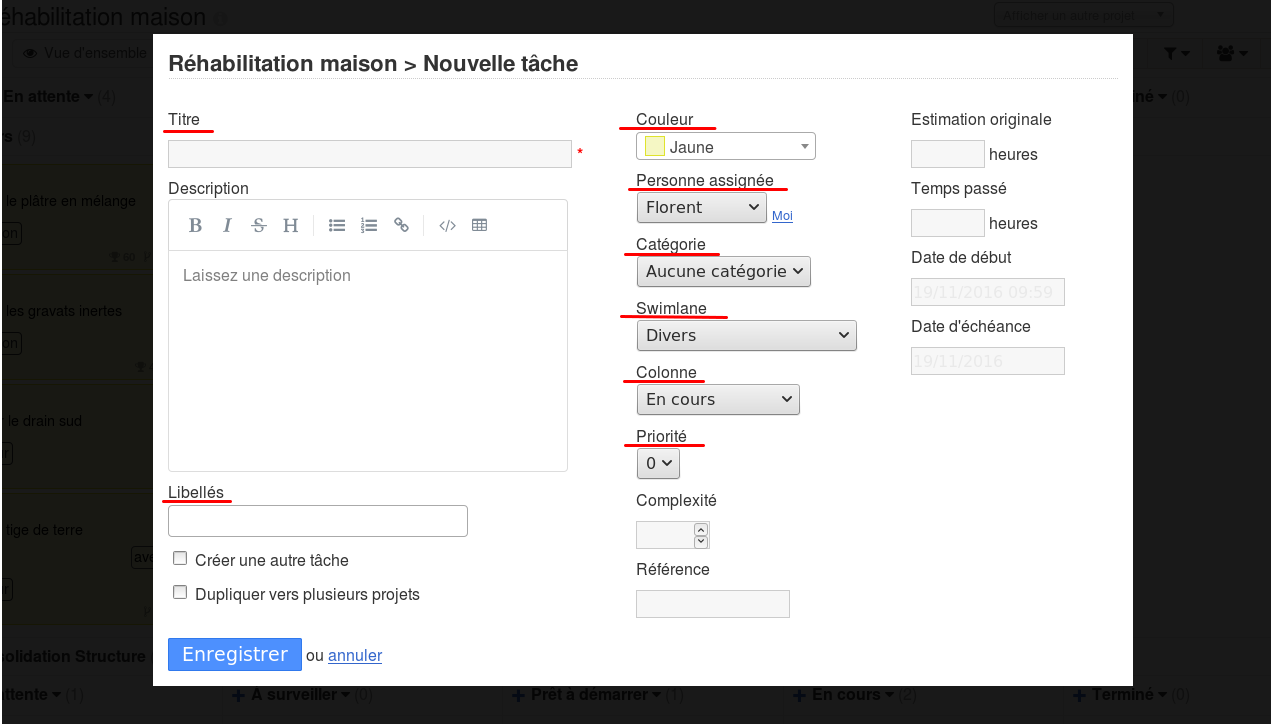
Pour résumer, je ne m’encombre pas avec tout ce qui concerne le temps associé à chaque tâche. Mon but reste d’avoir une liste de tâche et de leurs dépendances, pas plus.
- Titre : comme son nom l’indique ! Seule information réellement obligatoire quand vous créez une tâche.
- Libellés : ce sont des mots-clés que vous pouvez associer à la tâche. Par exemple « intérieur » si la tâche doit se passer à l’intérieur de la maison. L’avantage est que vous pouvez réutiliser ces mots-clés dans plusieurs tâches pour gagner du temps de saisie. Ces libellés sont ensuite visible sur la vue « tableau » de Kanboard.
- Couleur : c’est une indication purement graphique, mais qui peut être très utile quand vous cherchez un tâche particulière au milieu de toutes les autres. La notion de couleur de la tâche est complètement dissociée de celle de la priorité. Ne perdez pas trop de temps à transformer votre tableau Kanboard en arc-en-ciel non plus ! Mais bon, c’est bien de changer un peu du jaune, aussi…
- Personne assignée : si vous travaillez à plusieurs sur Kanboard uniquement. Utile si vous désignez une personne précise comme respondable d’une tâche. Même si tout le monde participe, hein ! On est une équipe !
- Catégorie : après en avoir configuré, vous allez pouvoir associer une (et une seule !) catégorie à une tâche, pour pouvoir regrouper plus facilement les tâches qui ont un point commun fort dans la vue liste. Personnellement, j’ai créé une catégorie par formateur à faire intervenir pour traiter d’une tâche. Thierry, Stéphane, vous êtes des catégories ! Si vous souhaitez donner plusieurs points communs aux tâches, optez plutôt pour les Libellés.
- Swimlane : les swimlanes sont configurables et permettent de regrouper les tâches d’une manière que je détaillerai un peu plus loin. En fait, il est obligatoire d’associer une tâche à une swimlane. Mais si vous ne voulez pas vous encombrer avec ça, laissez la valeur par défaut.
- Colonne : très important, c’est ce qui représente l’état d’avancement d’une tâche. Avec l’idée 1 état = 1 colonne dans le tableau des tâches. De fait, ce champ ne peut pas être vide.
- Priorité : niveau de priorité de la tâche, sous forme de poids du moins prioritaire au plus prioritaire (0, 1, 2 ou 3).
Les liens entre les tâches
C’est là que cela devient intéressant : dans un chantier, il arrive très souvent qu’une tâche ne puisse pas démarrer avant qu’une ou plusieurs autres ne soient réalisées. Une fois que vous avez créé plusieurs tâches, vous pouvez alors les relier entre elles. C’est ce que Kanboard nomme un lien interne.
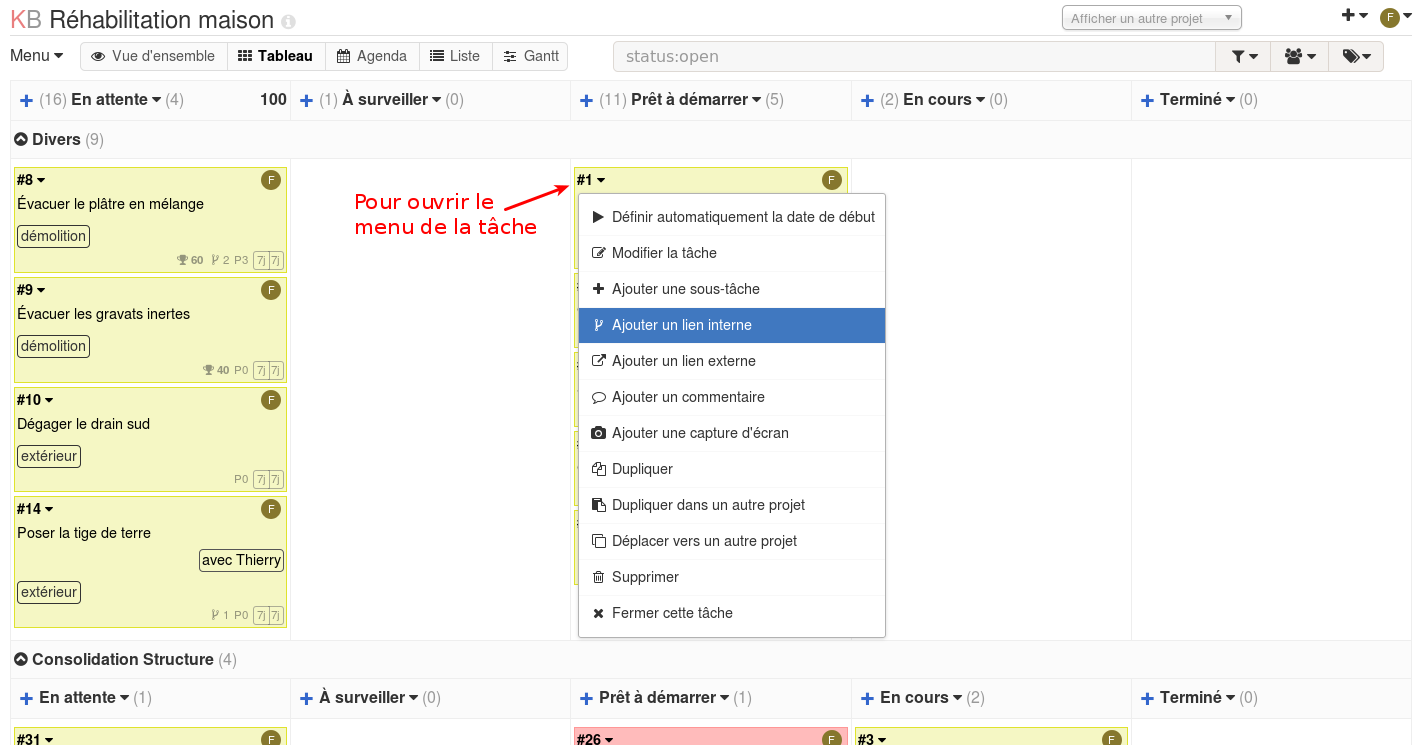
Pour ce faire, il faut utiliser le menu déroulant d’une tâche, accessible en cliquant sur son petit numéro. Puis cliquer sur le menu Ajouter un lien interne.
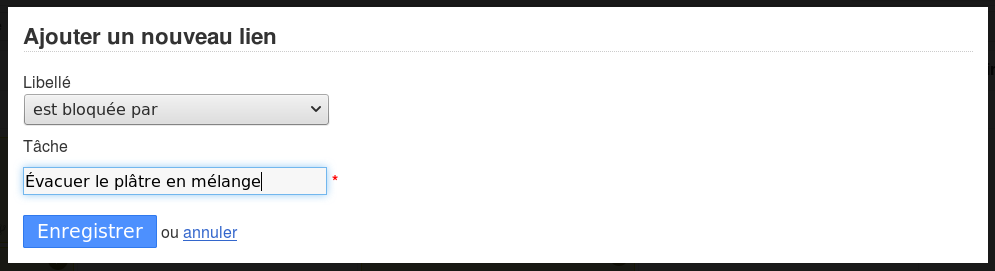
Le type de lien que j’utilise le plus souvent est bloque et est bloquée par.
Les liens sont bidirectionnels : quand vous définissez qu’une tâche 1 bloque une tâche 2, la tâche 2 portera automatiquement l’information qu’elle est bloquée par la tâche 1.
Le graphe des liens entre les tâches
Là, ça devient encore plus intéressant : après avoir renseigné des liens entre les tâches, l’extension Relationgraph permet de visualiser très rapidement tous les liens avec une tâche :
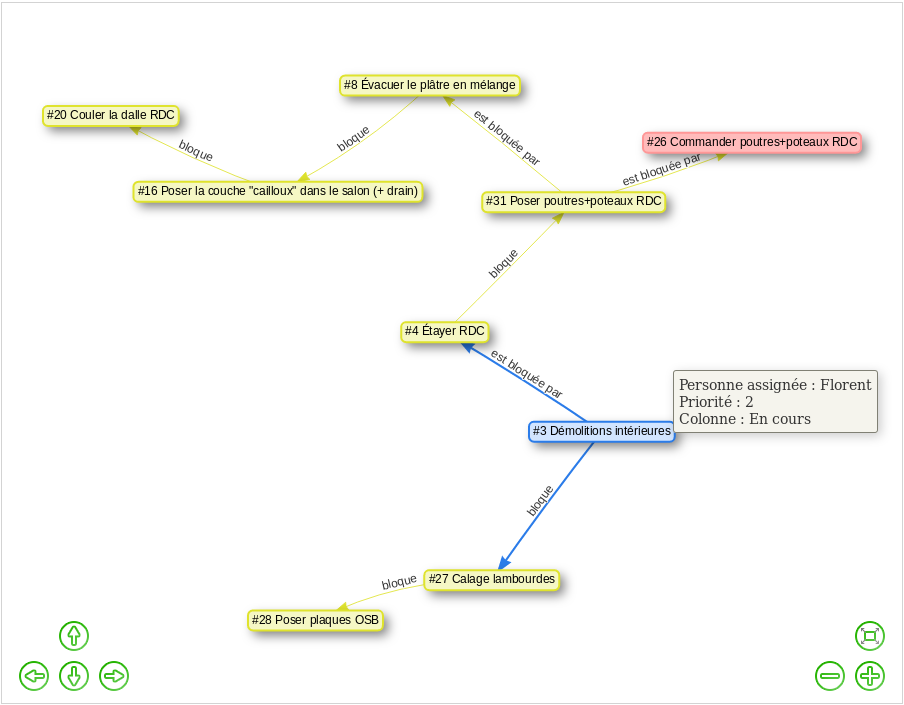
Attention, l’utilisation des extensions n’est pas toujours possible si une société/association héberge Kanboard pour vous (exemple : avec Framaboard).
Conclusion
Avec un peu de patience et de rigueur, il est possible de gérer son chantier de rénovation avec un logiciel comme Kanboard, qui va servir de précieux référentiel.
La meilleure méthode pour l’utiliser… c’est de l’essayer ! Et plus sérieusement, c’est de ne pas se forcer à utiliser tous les champs proposés dans le logiciel, mais uniquement ceux dont vous allez vraiment vous servir. Sinon vous courrez le risque de perdre beaucoup de temps en saisie… pour finalement abandonner.